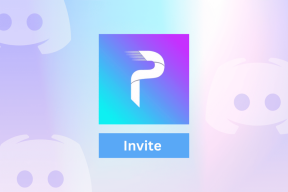Како да синхронизујете Гоогле календар са Оутлоок-ом
Мисцелланеа / / November 28, 2021
У савременом корпоративном друштву календари диктирају начин на који особа води свој живот. Чувајући све ваше састанке и састанке на једној локацији, календар је успео да убрза живот и повећа продуктивност. Међутим, изгледа да проблеми не завршавају овде. Са више организација које користе различите платформе за своје календаре, корисници су изгубљени јер изгледа да не могу да интегришу ове календаре заједно. Ако ово звучи као ваш проблем, прочитајте унапред да бисте схватили како да синхронизујете Гоогле календар са Оутлоок-ом.
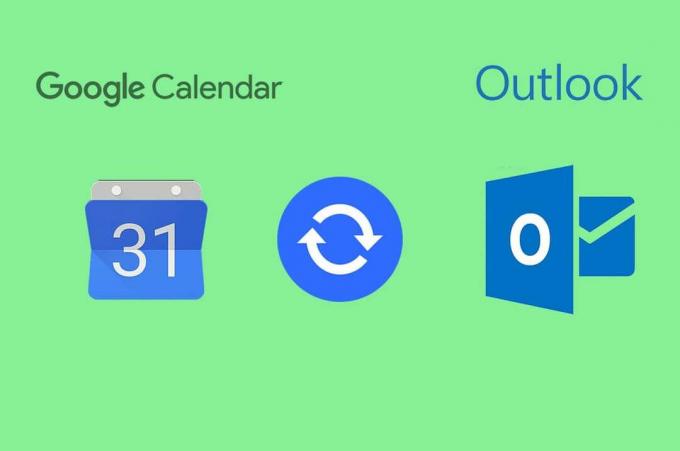
Садржај
- Како да синхронизујете Гоогле календар са Оутлоок-ом
- Зашто да синхронизујем своје календаре?
- 1. метод: Увезите датуме из Гоогле календара у Оутлоок
- 2. метод: синхронизујте Оутлоок са Гоогле календаром
- Метод 3: Користите услуге независних произвођача да бисте синхронизовали оба календара
Како да синхронизујете Гоогле календар са Оутлоок-ом
Зашто да синхронизујем своје календаре?
За све који имају густ распоред, календари служе као спасиоци, воде вас кроз дан и планирају следећи. Али ако имате више календара који садрже различите распореде, ваш савршено испланирани дан могао би се брзо претворити у ноћну мору. У оваквим ситуацијама интегрисање календара постаје изузетно важно. Ако случајно користите Гоогле календар и Оутлоок, две најпопуларније календарске услуге, сматрајте да сте срећни. Овај водич ће вам помоћи
додајте свој Гоогле календар на свој Оутлоок налог и уштедеће вам значајну количину времена.1. метод: Увезите датуме из Гоогле календара у Оутлоок
Могућност извоза између календара омогућила је корисницима да преносе податке из једног календара у други. Овај метод омогућава кориснику да извезе календарске датуме из Гоогле календара у Оутлоок користећи везу у формату иЦал.
1. У вашем претраживачу и главу на тхе Гоогле календар Отворите календар повезан са вашим Гоогле налогом.
2. У доњем левом делу екрана наћи ћете панел под називом „Моји календари.“
3. Пронађите календар који желите да извезете и кликните на три тачке на његовој десној страни.

4. Кликните на 'Подешавања и дељење’ наставиће се.

5. Ово ће отворити подешавања календара. Прво, под „Дозволе за приступ“ панел, учините календар доступним јавности. Тек тада можете да га делите са другим платформама.
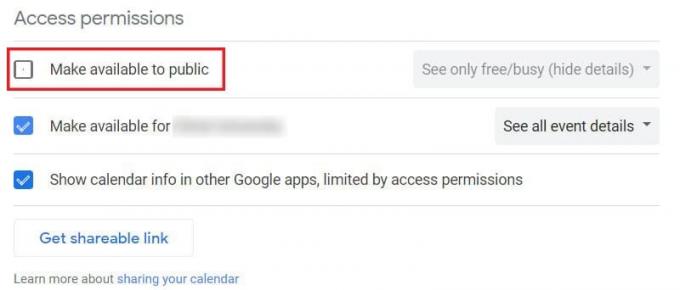
6. Након тога, померите се надоле до панела „Интегрирај календар“ и кликните на везу са насловом „Јавна адреса у иЦал формату.“
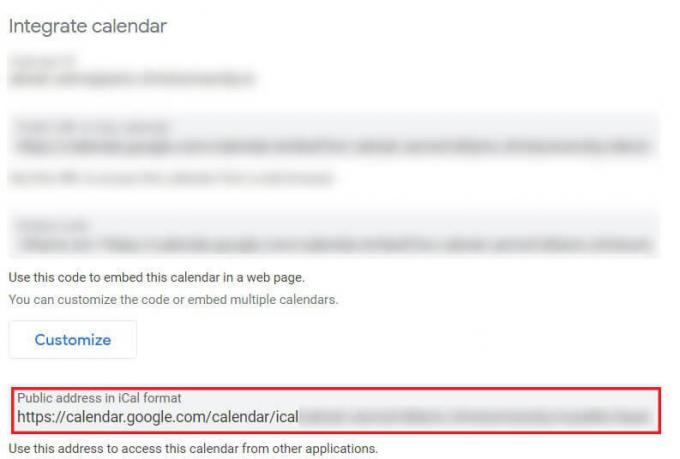
7. Десни клик на означеном линку и копија то у ваш међуспремник.
8. Отворите апликацију Оутлоок на рачунару.
9. Кликните на Икона календара у доњем левом углу екрана да бисте отворили све календаре повезане са вашим Оутлоок налогом.
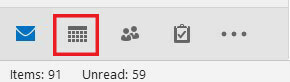
10. У почетној табли на траци задатака, кликните на „Отвори календар“ падајућу листу и из доступних опција, кликните на „Са Интернета“.
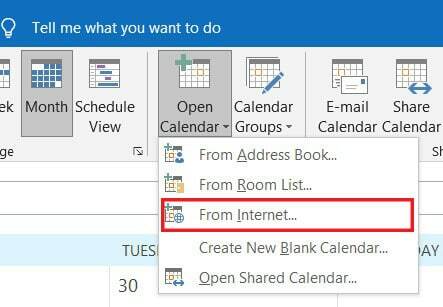
11. Налепите везу коју сте копирали у нови оквир за текст и кликните на „У реду“
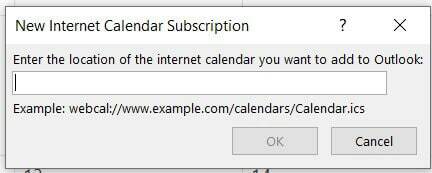
12. Појавиће се прозор са питањем да ли желите да додате календар и да се претплатите на ажурирања. Кликните на „Да“.
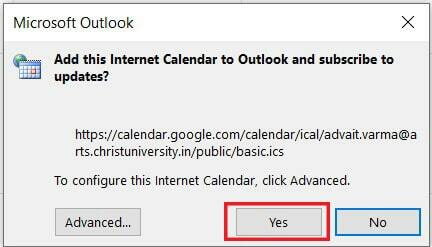
13. Ваш Гоогле календар ће се сада појавити на вашем Оутлоок налогу. Имајте на уму да не можете да мењате уносе у Гоогле календару преко Оутлоок-а, али све промене које направите преко оригиналне платформе ће се одразити и на Оутлоок.
Такође прочитајте:Гоогле календар не ради? 9 начина да то поправите
2. метод: синхронизујте Оутлоок са Гоогле календаром
Ако је сврха синхронизације два календара само да добијете све своје распореде на једном месту, онда је синхронизација вашег Оутлоок-а са вашим Гоогле-ом такође изводљива опција. Ево како можете да додате свој Оутлоок календар на свој Гоогле налог:
1. Отворите Оутлоок, а затим отворите прозор календара.
2. У почетној табли на траци задатака кликните на „Објави на мрежи“ а затим изаберите „Објавите овај календар.’
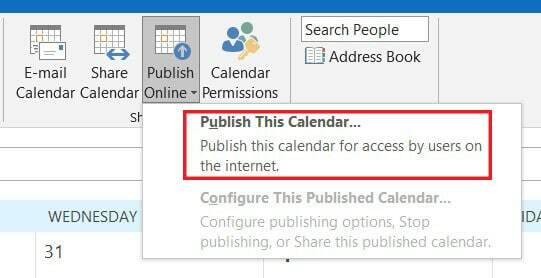
3. Бићете преусмерени на верзију прегледача Оутлоок. Можда ћете морати да се пријавите ако раније нисте.
4. Ево, „Дељени календари“ мени ће већ бити отворен.
5. Идите на „Објавите календар“ и изаберите календар и дозволе. Онда кликните на„Објави“.
6. Након објављивања, испод панела ће се појавити неколико веза. Кликните на везу ИЦС и копирајте га у међуспремник.
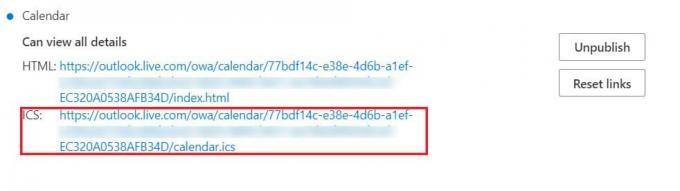
7. Отворите Гоогле календаре и на панелу под називом „Други календари“ кликните на икону плус, а затим кликните на „Са УРЛ адресе“.
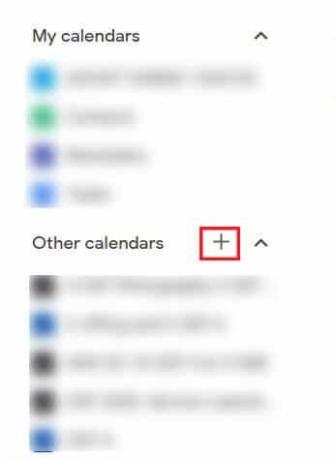
8. У оквир за текст унесите УРЛ који сте управо копирали и кликните на „Додај календар“.

9. Ваш Оутлоок календар ће бити синхронизован са вашим Гоогле календаром.
Метод 3: Користите услуге независних произвођача да бисте синхронизовали оба календара
Док горе поменуте методе функционишу у великој мери, одређене апликације трећих страна подижу интеграцију између две услуге на другачији ниво. Ево најбољих услуга независних произвођача за увоз Гоогле календара у Оутлоок:
- Запиер: Запиер је један од најбољих сервиса који омогућава корисницима да интегришу различите онлајн платформе. Апликација се може подесити бесплатно и нуди широк спектар прилагодљивих опција за интеграцију календара.
- ЦалендарБридге: ЦалендарБридге вам омогућава да додајете и користите више календара истовремено. Апликација нема бесплатну верзију, али је приступачна и нуди велику функционалност.
- Г-Суите синхронизација: Функција Г-Суите Синц је једна од најистакнутијих карактеристика Гоогле Суите-а. Гоогле Суите или Г-Суите је додатна плаћена функција коју нуди Гоогле и која корисницима пружа широк спектар додатних функција. Иако је услуга плаћена, она има посебну функцију која је посебно усмерена на синхронизацију Гоогле календара са Мицрософт налозима.
Често постављана питања
К1. Како да синхронизујем свој Гмаил календар са Оутлооком?
Ваш Гмаил календар је исти као ваш Гоогле календар Постоје разне услуге које су креиране са намером да се корисницима омогући да синхронизују своје Гмаил и Оутлоок календаре. Користећи услуге као што је Запиер, можете повезати свој Гоогле календар са Оутлоок налогом.
К2. Можете ли да увезете Гоогле календар у Оутлоок?
Већина календарских услуга на мрежи даје корисницима могућност извоза и увоза других календара. Креирањем ИЦС везе у свом Гоогле календару, можете је делити са разним другим календарским услугама, укључујући Оутлоок.
К3. Како да аутоматски синхронизујем свој Гоогле календар са Оутлоок-ом и паметним телефонима?
Када синхронизујете свој Гоогле календар са Оутлоок-ом преко рачунара, процес ће се аутоматски догодити на вашем паметном телефону. Након тога, све промене које направите у свом Гоогле календару, чак и преко паметног телефона, одразиће се на ваш Оутлоок налог.
Препоручено:
- Делите свој Гоогле календар са неким другим
- Поправите Гоогле календар који се не синхронизује на Андроид-у
- Вратите недостајуће догађаје Гоогле календара на Андроид-у
- Како онемогућити Мицрософт Ворд проверу правописа
Тиме сте успели да интегришете своје Гоогле и Оутлоок календаре. У ужурбаном распореду савремених запослених, имати комбиновани календар који садржи све ваше састанке је прави благослов. Надамо се да вам је овај чланак помогао да разумете како да синхронизујете Гоогле календар са Оутлоок-ом. Ако наиђете на било какве потешкоће на путу, обратите нам се преко одељка за коментаре и ми ћемо вам помоћи.